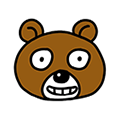간단하게 움짤만드는법 1분컷의 실화!
간단하게
움짤만드는법
1분컷의
실화!
안녕하세요~~~~
오늘은 움짤만드는법에 대해서
한 번 알아보실까요!
포토샵으로 아주 손쉽게
만들 수 있습니다.
저도 포토샵은 잘 다루진 못하지만
이렇게 포스팅을 하면서
조금 조금씩 배우고 있어요 ㅎㅎㅎ
그럼 지금부터 포토샵으로
움짤만드는법 시작하겠습니다!
움짤만드는법 첫 단계는
일단 만들 사진들이 있어야겠죠.
영상을 캡쳐해서 만들어도 되고
그냥 일반 사진들을 이어서 만들 수도 있어요.
저는 재밌게 봤던 드라마인
도깨비 중 한 장면을 사용하도록 할게요.
자 그럼, 잘 따라와주세요!
File → Scripts → Load Files into stack
를 눌러주시기 바랍니다!
그럼 요런 창이 뜨게 됩니다.
여기서 파일로 불러올지
폴더로 불러올지를
정하시면 되겠습니다!
참 쉽죠잉
자, 저는 폴더를 따로
만들어 캡쳐를 했기때문에
셀렉 박스에서 폴더를 선택한 뒤
통째로 불러왔습니다!
오른쪽에 보이시죠!
움짤만드는법은 이런 방법으로
잘 따라오시면 되겠습니다.
ㅎㅎㅎㅎㅎㅎㅎㅎ
400장 가량을 불러오다 보니
시간이 엄청 걸려버렸네요
자 그롬 메뉴에 있는
윈도우를 클릭해주세요.
그리고 타임라인을 불러와야됩니다.
자 타임라인 박스가 생겼습니다.
끝 부분에 화살표 보이시죠.
엑스표시 밑에 있는 부분을
누르면 이런 창이 뜨게 됩니다.
여기서 메잌 프레임스를 눌러주세요!
자 그러면 타임라인에
업로드한 사진들이 쭈우우욱
들어가게 될거에요!
그럼 처음 파일부터 마지막까지
선택해주신 다음에 움짤이 반대로
진행되는 분들은 리버스 프레임을
눌러주시면 제대로 재생이 될거에요.
자, 이제 움짤만드는법 중에서
자연스럽게 만들기 위해서는
속도를 조정해주셔야 해요.
개인적으로 0.04나 0.03이
자연스럽게 잘 흘러가는 것 같습니다.
이 부분은 본인이 직접
해보면서 정해주는게 좋을 것 같아요.
움짤 사이즈도 본인의
입 맛에 맞게 설정해주시구요!
이제 저장만 하면 움짤만드는법은
끝이 나게 됩니다 ㅎㅎㅎㅎㅎ
단축키 하나 알려드릴게요!
alt + shift + ctrl + s
눌러주세요~~~~~
그러면 요런 창이 또 뜨죠.
별다른 설정없이 그대로
저장하셔도 되겠습니다!
용량이 너무 크다 싶으면
이미지 사이즈를 줄이거나
사진 수를 좀 줄이시면
될거에요~!!!
후.. 티스토리는 10MB까지
용량이 제한되어있네요
ㅠㅠㅠㅠㅠㅠㅠ
아무튼 포토샵으로
움짤만드는법은 이런 식으로
진행하시면 되겠습니다.
아주 쉽죠!!
연습 삼아 한 번 만들어보세요!